윈도우10에서 로컬 그룹 정책 편집기(gpedit.msc)를 사용하려 하면 아래와 같은 오류가 나오는 경우가 있습니다.
- ‘Microsoft.Policies.Sensors.WindowsLocationProvider’ 네임스페이스가 저장소의 다른 파일에 대한 대상 네임스페이스로 이미 정의되어 있습니다.’
- C:\WINWODS\PolicyDefinitions\Microsoft-Windows-Geolocation-WLPAdm.admx 파일, 5 줄, 110열
위 오류는 윈도우10을 업데이트시 생기는 로케이션 관련 파일이 꼬여서 생긴 오류로 마이크로소프트의 지원 페이지 인 정책 창에서 편집할 때 “‘Microsoft.Policies.Sensors.WindowsLocationProvider’ 이미 정의 되었습니다.”에서 확인할수 있는데 파일을 굳이 바꿀 필요가 없어서 좀더 쉬운 방법을 알려드릴까 합니다.
gpedit.msc 네임스페이스 오류 해결 방법
중앙 저장소에서 LocationProviderADM.admx 및 LocationProviderADM.adml 파일을 삭제 합니다.
Microsoft-Windows-Geolocation-WLPAdm.admx의 이름을 LocationProviderADM.admx로 바꿉니다.
Microsoft-Windows-Geolocation-WLPAdm.adml의 이름을 LocationProviderADM.adml로 바꿉니다.
(발번역된 페이지 수정)
우선 마이크로소프트 지원 페이지에서 본 위 내용의 파일 두가지 Microsoft-Windows-Geolocation-WLPAdm.admx 파일과 LocationProviderADM.admx를 열어봤습니다.
파일 내용이 완전 동일하므로 굳이 마소에서 제시한 파일 삭제 후 이름 바꾸기를 할 필요 없이 C:\Windows\PolicyDefinitions 경로 안의 LocationProviderADM.admx 파일과 Microsoft-Windows-Geolocation-WLPAdm.adml 파일을 삭제하면 되겠습니다.
그냥 삭제하려면 권한을 요구하기 때문에 명령 프롬프트(CMD)를 관리자 권한으로 열어 아래와 같이 명령어로 모든 권한을 할당합니다.
takeown /F "C:\Windows\PolicyDefinitions\Microsoft-Windows-Geolocation-WLPAdm.admx" /A takeown /F "C:\Windows\PolicyDefinitions\ko-KR\Microsoft-Windows-Geolocation-WLPAdm.adml" /A
마이크로소프트 페이지에 나온 명령어는 영문 윈도우10 일때 이므로 폴더가 en-US로 되어 있는데 한글 버전은 경로가 ko-KR 폴더에 있으므로 위의 명령어로 입력합니다.
파일 권한을 얻었으니 위 경로의 파일 두개를 삭제합니다.
만일 위의 명령어로도 권한 획득이 되지 않아 ‘파일 엑세스 거부됨’ 메시지가 뜨는 경우 우선 관리자가 편집할수 있는 권한은 얻었으니 해당 파일을 열어 Users 그룹에 모든 권한을 할당한 다음 삭제합니다.
위의 과정을 마친 다음 다시 로컬 그룹 정책 편집기(gpedit.msc)를 실행하면 네임스페이스 관련 오류가 발생하지 않는 것을 확인할 수 있습니다.
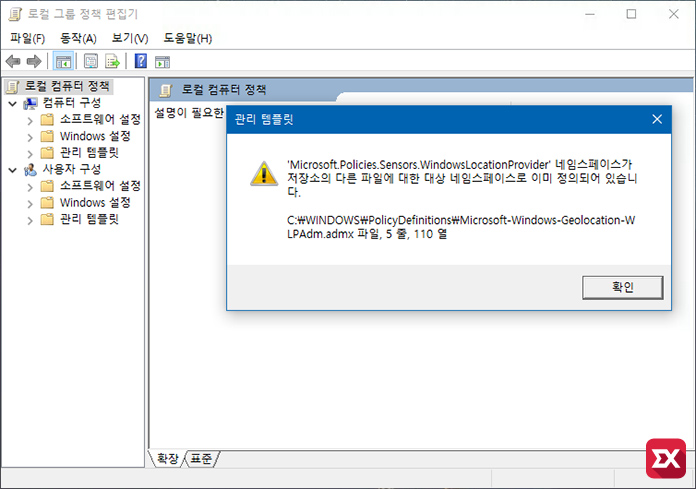
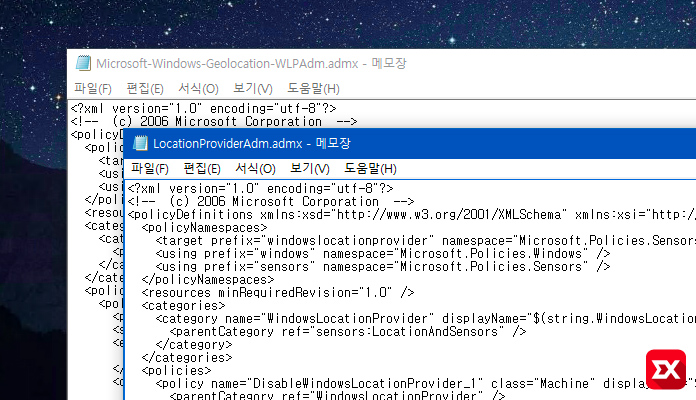
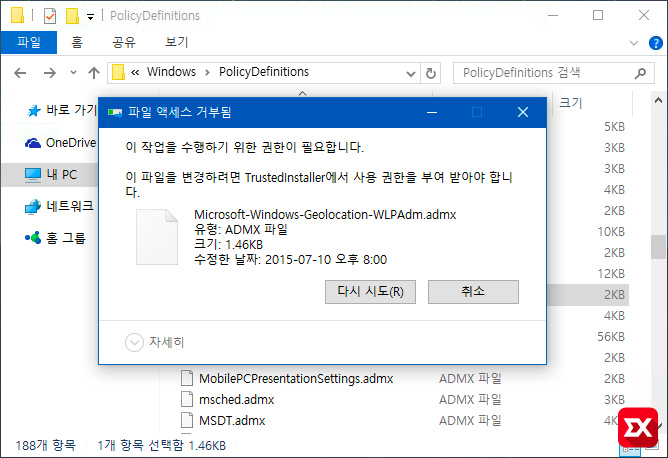
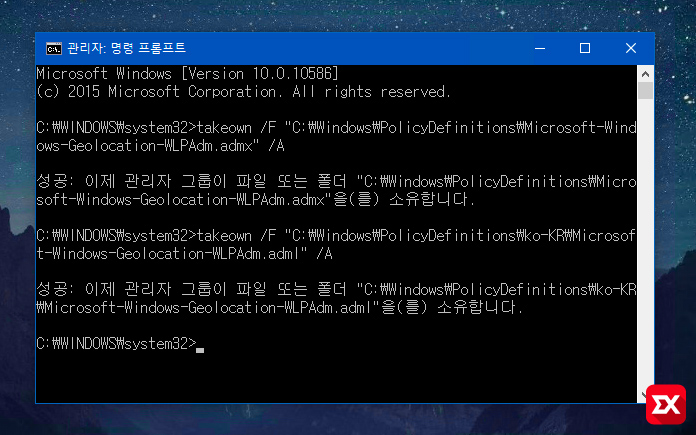
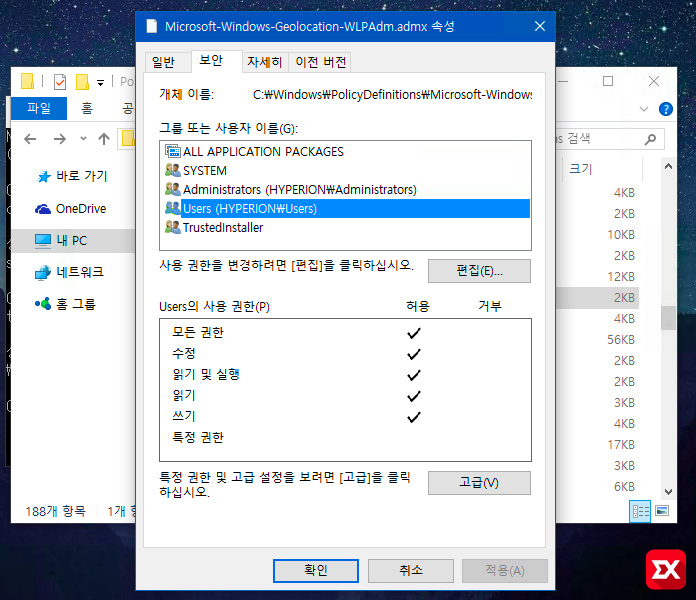




2개 댓글. Leave new
감사합니다
댓글 감사합니다 :)